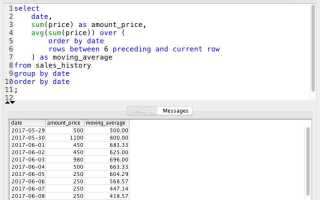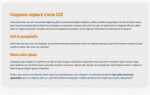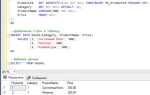Запуск SQL файлов является важной частью работы с базами данных, особенно когда необходимо применить изменения или выполнить серию запросов на сервере. В этой статье мы рассмотрим, как можно запустить SQL файл через командную строку и через интерфейсы популярных СУБД, таких как MySQL и PostgreSQL.
Для большинства СУБД существует несколько способов выполнения SQL файлов: через консоль, с помощью скриптов или через интерфейсы, такие как pgAdmin или MySQL Workbench. Каждый метод имеет свои особенности, которые нужно учитывать в зависимости от ситуации. Запуск через консоль обычно быстрее и удобнее для автоматизации процессов, в то время как графические интерфейсы обеспечивают более наглядное управление базой данных.
Одним из самых популярных и удобных способов является использование командной строки. Для MySQL, например, команда mysql -u username -p database_name < file.sql позволяет выполнить все запросы, содержащиеся в SQL файле. Для PostgreSQL используется аналогичная команда psql -U username -d database_name -f file.sql. Важно учитывать, что команды могут различаться в зависимости от настроек сервера и пути к файлу, поэтому необходимо правильно указать все параметры.
Когда работа с консолью не является удобной, можно использовать графические интерфейсы, такие как pgAdmin для PostgreSQL или MySQL Workbench для MySQL. Эти инструменты позволяют загрузить SQL файл через меню «Выполнить скрипт» и применить изменения к базе данных без необходимости запоминать команды. Однако важно помнить, что при работе с большими файлами через интерфейсы производительность может снижаться по сравнению с консольным запуском.
Запуск SQL файла через командную строку MySQL
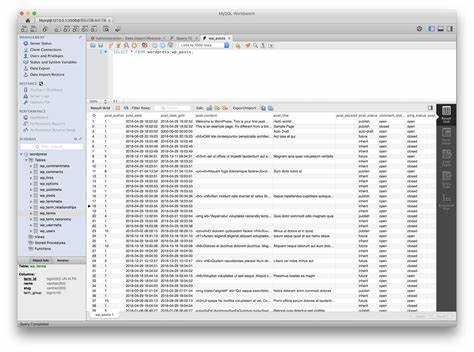
Шаги для запуска SQL файла:
1. Откройте командную строку или терминал на вашем устройстве. На Windows можно использовать cmd или PowerShell, на Linux или macOS – стандартный терминал.
2. Для подключения к MySQL серверу используйте команду:
mysql -u [пользователь] -p
Здесь [пользователь] – это имя пользователя MySQL. После ввода команды вас попросят ввести пароль.
3. После успешного подключения к серверу MySQL, чтобы запустить SQL файл, используйте следующую команду:
source /путь/к/файлу.sql;
Где `/путь/к/файлу.sql` – это полный путь к SQL файлу, который вы хотите выполнить. Если файл находится в текущей директории, можно указать только имя файла, например, `source файл.sql;`.
4. Также можно использовать команду mysql непосредственно из командной строки операционной системы, минуя сам MySQL клиент. Для этого выполните команду:
mysql -u [пользователь] -p [база_данных] < /путь/к/файлу.sql
Здесь [база_данных] – это имя базы данных, в которую будут применены запросы из файла. Это особенно полезно, если вам нужно автоматически выполнить SQL файл без входа в интерактивный режим MySQL.
Важно помнить, что при запуске файла через команду source, выполнение будет остановлено, если в SQL файле будут ошибки. В этом случае, MySQL выведет сообщение об ошибке, указывающее на строку, где возникла проблема. Обратите внимание на синтаксис SQL запросов и корректность данных в файле.
Для выполнения больших SQL файлов или скриптов, которые могут занимать значительное время, стоит учитывать, что процесс может занять несколько минут. Если вам нужно следить за выполнением, используйте логирование ошибок, добавив флаг --verbose в команду подключения.
Как выполнить SQL файл через pgAdmin в PostgreSQL
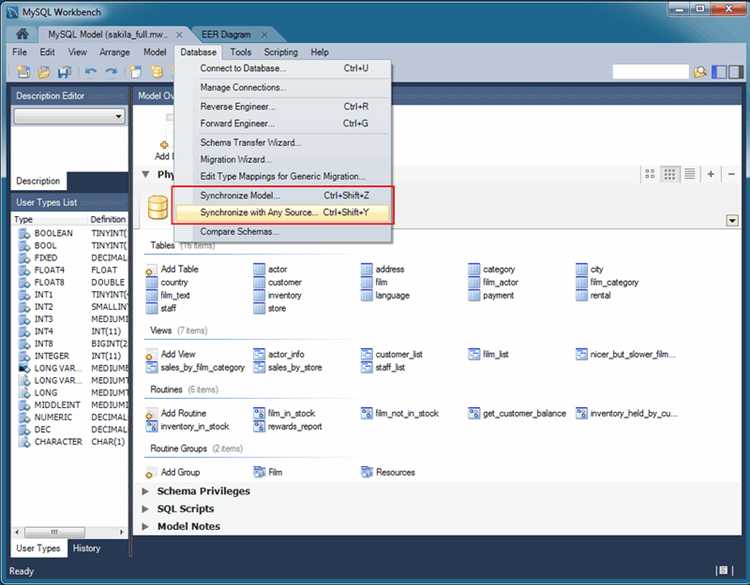
Для выполнения SQL файла через pgAdmin в PostgreSQL необходимо выполнить несколько простых шагов. Важно заранее убедиться, что файл содержит корректный SQL код, который не вызывает ошибок при выполнении.
1. Откройте pgAdmin и подключитесь к нужной базе данных. В левой части интерфейса выберите сервер, а затем нужную базу данных.
2. Перейдите в меню "Файл" и выберите пункт "Открыть..." для загрузки SQL файла. Это действие откроет окно выбора файла на вашем компьютере.
3. После выбора файла откроется окно с содержимым SQL файла. Вы можете сразу просмотреть его перед выполнением. Если файл содержит несколько SQL команд, убедитесь, что они правильно структурированы.
4. Для выполнения SQL файла нажмите кнопку "Выполнить" (или используйте горячую клавишу F5). В случае ошибки в SQL коде pgAdmin покажет сообщение об ошибке, указав строку, где произошла проблема.
5. Результат выполнения команд можно увидеть в разделе "Сообщения" в нижней части окна pgAdmin. Если запросы прошли успешно, будет выведено сообщение об успешном завершении операции.
Совет: Если файл содержит большие объемы данных, убедитесь, что база данных настроена для работы с большим количеством запросов или данных. В противном случае, выполнение может занять значительное время.
Примечание: При выполнении SQL файлов через pgAdmin можно использовать не только стандартный SQL, но и PostgreSQL-специфичные команды, такие как COPY для загрузки данных или DO для выполнения анонимных блоков PL/pgSQL.
Запуск SQL скрипта через интерфейс SQLite
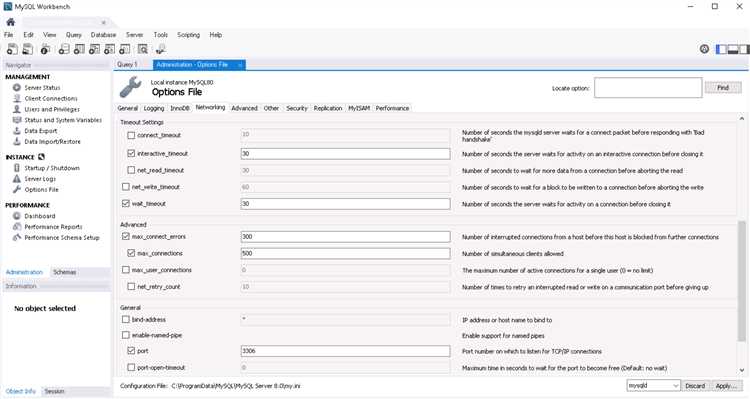
Для выполнения SQL скрипта в SQLite через интерфейс, можно воспользоваться графическим интерфейсом пользователя (GUI) или командной строкой. В обоих случаях процесс достаточно прямолинеен, но важно понимать, как правильно загружать и выполнять SQL файл.
Для начала откроем SQLite через командную строку или GUI. Один из популярных графических интерфейсов – DB Browser for SQLite. В нем есть удобная возможность выполнить SQL файл через несколько шагов.
В DB Browser for SQLite выполните следующие действия:
- Откройте приложение и загрузите базу данных, с которой хотите работать.
- Перейдите на вкладку "Execute SQL" (Выполнить SQL).
- В верхней части окна нажмите на кнопку "Open SQL File" (Открыть SQL файл).
- Выберите нужный SQL файл с вашим скриптом и откройте его.
- После этого содержимое файла появится в окне редактора. Нажмите кнопку "Execute SQL" (Выполнить SQL), чтобы запустить скрипт.
Если вы используете командную строку, для выполнения SQL файла в SQLite нужно выполнить следующую команду:
sqlite3 имя_базы_данных.db < путь_к_файлу.sql
Команда запускает SQLite и автоматически применяет все SQL инструкции из файла к указанной базе данных. Убедитесь, что путь к файлу и название базы данных указаны корректно.
Стоит помнить, что скрипт будет выполнен в том контексте, который указывается в базе данных, то есть могут быть изменения в структуре таблиц, добавление данных или удаление записей. Проверьте корректность SQL кода перед выполнением.
В случае возникновения ошибок в процессе выполнения, консоль или интерфейс отобразят сообщения об ошибках, которые помогут выявить проблемные места в скрипте. В DB Browser for SQLite также есть возможность просмотреть журнал выполнения команд, что полезно для диагностики.
Автоматизация запуска SQL файлов с помощью командных файлов
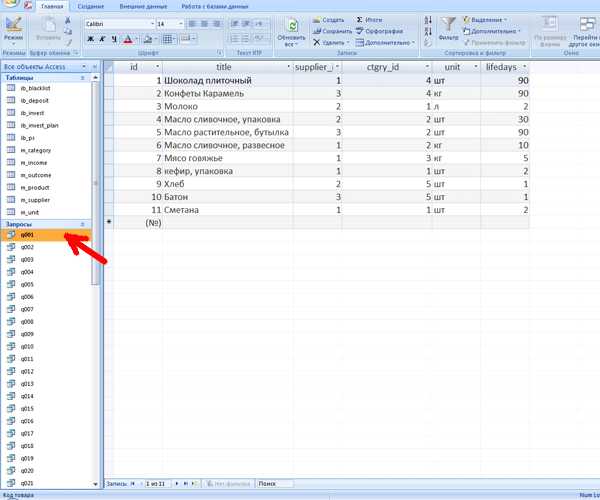
Для автоматизации запуска SQL файлов можно использовать командные файлы, что позволяет сократить время на выполнение повторяющихся операций и обеспечить точность выполнения скриптов. В зависимости от операционной системы, процесс может различаться, но суть остаётся одинаковой: создание последовательности команд, которая автоматически запускает SQL файлы через консоль.
В Windows можно использовать batch-файлы (.bat), а в Linux – скрипты bash. Рассмотрим оба варианта.
Windows (batch-файл): для запуска SQL файлов через командный файл нужно воспользоваться утилитой sqlcmd, которая устанавливается вместе с SQL Server. Командный файл (.bat) должен содержать строку, которая выполняет SQL запросы из файла. Пример содержимого .bat файла:
@echo off sqlcmd -S <сервер> -U <пользователь> -P <пароль> -i <путь_к_SQL_файлу>
Здесь:
- -S – имя сервера SQL
- -U – имя пользователя
- -P – пароль
- -i – путь к SQL файлу, который нужно выполнить
После выполнения команды, командный файл автоматически подключится к базе данных и выполнит SQL запросы из указанного файла. Также можно добавить флаг -o для записи результатов в лог-файл.
Linux (bash-скрипт): для Linux-систем можно использовать команду mysql или psql (для PostgreSQL). Пример скрипта для MySQL:
#!/bin/bash mysql -h <сервер> -u <пользователь> -p<пароль> <имя_базы> < <путь_к_SQL_файлу>
Для PostgreSQL аналогичный скрипт будет следующим:
#!/bin/bash psql -h <сервер> -U <пользователь> -d <имя_базы> -f <путь_к_SQL_файлу>
В обоих случаях скрипт автоматически подключается к базе данных и выполняет SQL запросы из файла. Важно помнить, что для корректной работы скрипта нужно удостовериться, что соответствующие утилиты установлены на сервере.
Для более сложных сценариев можно добавить проверку ошибок и уведомления. Например, можно использовать команду exit для завершения работы скрипта с кодом ошибки в случае сбоя выполнения SQL запроса. Также полезно использовать параметры timeout и retry для управления временем выполнения и повторными попытками подключения в случае ошибок.
Автоматизация с помощью командных файлов – это мощный инструмент для системных администраторов и разработчиков, позволяющий оптимизировать рутинные задачи и повысить надёжность работы с базами данных.
Использование переменных при запуске SQL файла в MySQL
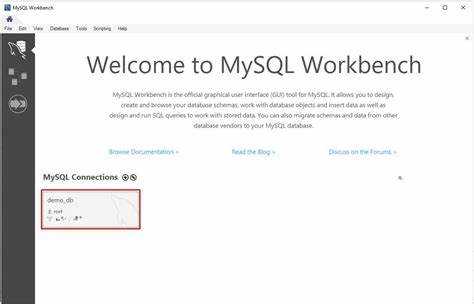
При работе с MySQL можно эффективно использовать переменные для динамического задания значений в SQL-запросах, что позволяет избегать повторного написания кода и упрощает управление данными. Для использования переменных в SQL файле необходимо понимать их особенности и правила работы в контексте MySQL.
Переменные в MySQL могут быть двух типов: локальные и пользовательские. Локальные переменные часто применяются внутри хранимых процедур, а пользовательские переменные используются для хранения значений, которые могут быть переданы через консоль или внутри SQL-скриптов.
Для создания пользовательской переменной в MySQL достаточно использовать команду SET. Например:
SET @имя_переменной = 'значение';
Такую переменную можно использовать в SQL запросах. Например, если необходимо использовать переменную для фильтрации данных:
SET @id = 5; SELECT * FROM users WHERE user_id = @id;
Важно помнить, что переменные в MySQL начинаются с символа @, что отличает их от обычных столбцов в таблицах. Эти переменные сохраняют свои значения до завершения сессии или до выполнения нового SET.
Если SQL файл содержит несколько команд, использующих одну и ту же переменную, то их порядок выполнения имеет значение. Переменная будет доступна только в рамках текущей сессии, и её значение нужно задавать перед каждой новой командой, если необходимо изменить его для последующих запросов.
Если файл SQL содержит несколько строк, где нужно изменять значения переменных в процессе выполнения, можно использовать source команду для их выполнения из внешнего файла:
source путь_к_файлу.sql;
Когда необходимо передавать параметры через командную строку, можно воспользоваться механизмом замены переменных с помощью файлов оболочки. Например, при использовании bash можно экспортировать переменные и передавать их в SQL-сессию с помощью mysql клиента. Пример:
export id=5 mysql -u user -p -e "SET @id = $id; source файл.sql;"
В этом примере переменная @id задается через оболочку и передается в MySQL-сессию перед выполнением SQL файла. Этот способ особенно полезен при автоматизации задач и работы с большими объемами данных.
Таким образом, использование переменных при запуске SQL файлов в MySQL повышает гибкость запросов и упрощает процесс их настройки и выполнения, особенно при необходимости работы с динамическими данными или параметрами.
Ошибки при запуске SQL файла и способы их исправления
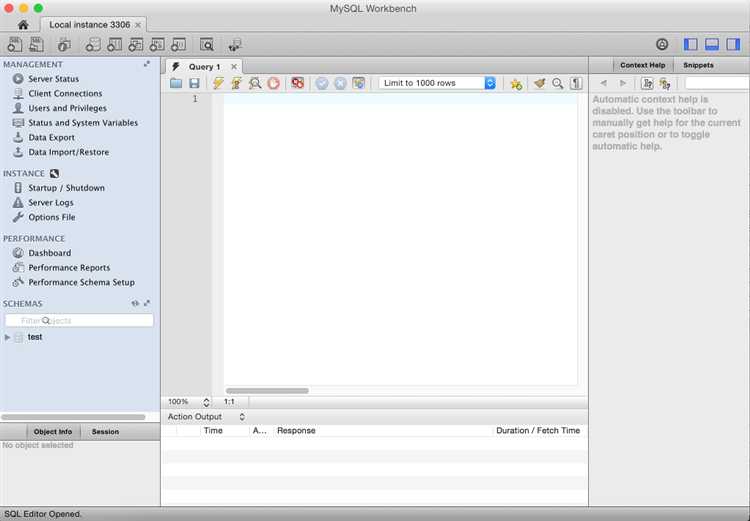
При выполнении SQL файлов могут возникать различные ошибки. Рассмотрим наиболее частые из них и способы устранения.
1. Ошибка синтаксиса SQL
Эта ошибка возникает, если в запросе присутствует неправильный синтаксис. Часто встречаются пропущенные запятые, неправильное использование кавычек или отсутствие обязательных ключевых слов. Для исправления нужно внимательно проверить запросы на корректность, особенно в местах, где используются строки, числа и операторы.
2. Ошибка подключения к базе данных
Если при запуске SQL файла возникает ошибка подключения, проверьте правильность указанных параметров подключения (пользователь, пароль, адрес сервера). Для работы через консоль убедитесь, что сервер базы данных запущен и доступен. В случае с графическими интерфейсами также проверьте настройки подключения.
3. Несоответствие версий SQL
При запуске файла на разных версиях СУБД могут возникать проблемы из-за использования устаревших или новых команд. Например, функция, поддерживаемая в одной версии, может быть неактуальна в другой. Для устранения ошибки обновите СУБД или адаптируйте SQL файл под текущую версию, заменив устаревшие команды на актуальные.
4. Проблемы с правами доступа
Ошибка "Access denied" указывает на недостаточные права у пользователя для выполнения операции. Проверьте права пользователя в базе данных, особенно если SQL файл пытается создать, изменить или удалить объекты. Убедитесь, что у пользователя есть необходимые привилегии для выполнения команд.
5. Ошибка при работе с большими объемами данных
При загрузке больших SQL файлов может возникать ошибка превышения лимита памяти или времени выполнения. Для решения проблемы разделите файл на несколько частей или увеличьте ресурсы сервера, например, увеличив параметры `max_allowed_packet` и `wait_timeout` в настройках MySQL.
6. Проблемы с кодировкой
Некорректная кодировка может привести к ошибкам при загрузке данных, особенно если SQL файл содержит текстовую информацию на разных языках. Убедитесь, что кодировка файла соответствует кодировке базы данных (например, UTF-8). Используйте текстовые редакторы для конвертации кодировки файла, если это необходимо.
7. Ошибка в именах объектов базы данных
Ошибки могут возникать, если имена таблиц или колонок содержат пробелы или зарезервированные слова. В таких случаях используйте обратные кавычки (``) для обозначения идентификаторов. Проверьте правильность написания всех имен объектов и при необходимости замените их на валидные.
8. Отсутствие необходимых объектов в базе данных
Если SQL файл ссылается на объекты, которые еще не были созданы (например, таблицы или базы данных), возникает ошибка. Убедитесь, что файл выполняется в правильном порядке, и все необходимые объекты существуют на момент выполнения SQL команд.
Как запустить SQL файл на удалённом сервере через SSH
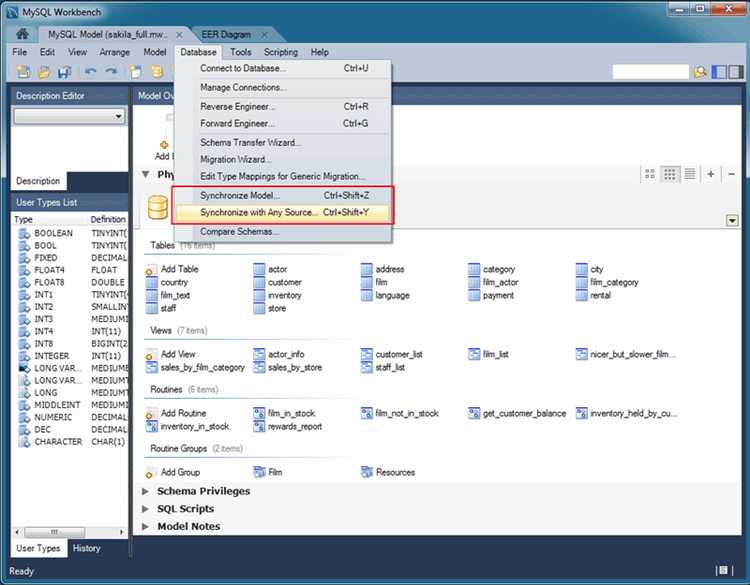
Для запуска SQL файла на удалённом сервере через SSH потребуется доступ к серверу, установленный MySQL или другой СУБД, а также возможность передачи файла на сервер. Важно следовать пошаговой инструкции для корректного выполнения операций.
- Подключение к серверу через SSH
Для начала нужно подключиться к удалённому серверу с помощью команды SSH. В командной строке выполните:
ssh username@hostname_or_ip
где username – это ваш логин на сервере, а hostname_or_ip – его IP-адрес или доменное имя.
- Передача SQL файла на сервер
Чтобы передать SQL файл на сервер, можно воспользоваться командой scp (secure copy). Пример:
scp /path/to/local/file.sql username@hostname_or_ip:/path/to/remote/directory/
Убедитесь, что указали правильный путь к файлу и директорию назначения на сервере.
- Запуск SQL файла на сервере
После успешной передачи файла на сервер можно приступать к его запуску. Для этого, находясь на сервере через SSH, используйте команду MySQL:
mysql -u username -p database_name < /path/to/remote/directory/file.sql
- -u username – имя пользователя для подключения к базе данных;
- -p – запрос на ввод пароля;
- database_name – название базы данных, в которой будет выполняться SQL файл;
- file.sql – путь к SQL файлу, который вы хотите выполнить.
Если пароль не введен автоматически, система запросит его после команды.
- Проверка результатов выполнения
После выполнения SQL файла можно проверить успешность выполнения. Если в процессе работы произошли ошибки, они будут выведены в консоль. Также можно выполнить запросы для проверки данных в базе.
Важно помнить, что для выполнения команд на удалённом сервере вам необходимы права на выполнение операций с базой данных, а также доступ к соответствующему серверу и файлам. Рекомендуется использовать защищённые каналы для подключения, чтобы избежать утечек данных.
Вопрос-ответ:
Как запустить SQL файл через консоль?
Для запуска SQL файла через консоль нужно использовать команду в зависимости от типа вашей базы данных. Например, для MySQL команду можно выполнить так: `mysql -u username -p database_name < /путь/к/файлу.sql`. После выполнения этой команды, вам нужно будет ввести пароль, если он требуется. Для PostgreSQL команда будет выглядеть так: `psql -U username -d database_name -f /путь/к/файлу.sql`.
Как выполнить SQL файл через графический интерфейс?
Для выполнения SQL файла через графический интерфейс можно использовать такие программы, как MySQL Workbench или pgAdmin для PostgreSQL. В MySQL Workbench нужно зайти в раздел "SQL Editor", открыть файл с помощью опции "Open SQL Script", а затем нажать на кнопку "Execute". В pgAdmin процесс аналогичен: открываете нужную базу данных, выбираете "Query Tool", открываете файл и запускаете его через кнопку "Execute".
Можно ли запустить SQL файл без указания базы данных?
Запустить SQL файл без указания базы данных нельзя. В большинстве случаев при использовании командной строки необходимо указать, с какой базой данных будет работать SQL файл. Например, при запуске команды в MySQL нужно указать имя базы данных после `-p database_name`. Это необходимо для того, чтобы система знала, в какой базе данных выполнить команды из файла.
Что делать, если SQL файл содержит ошибки и не запускается?
Если SQL файл не запускается из-за ошибок, сначала нужно проверить его синтаксис. В зависимости от ошибки, например, неверного имени таблицы или синтаксиса команды, можно попытаться исправить ошибки в текстовом редакторе. Также важно проверять, что SQL файл совместим с версией вашей базы данных. В MySQL или PostgreSQL ошибки обычно выводятся в консоль или лог-файл, что поможет точно определить место ошибки.
Какие параметры можно указать при запуске SQL файла через консоль?
При запуске SQL файла через консоль можно указать несколько параметров для уточнения настроек. Например, в MySQL можно указать параметры подключения, такие как `-u` для имени пользователя, `-p` для пароля, а также `-h` для хоста, если база данных расположена на удаленном сервере. В PostgreSQL можно использовать параметры `-U` для пользователя, `-d` для базы данных и `-f` для указания пути к SQL файлу. Эти параметры позволяют точно настроить подключение и выполнение скрипта.